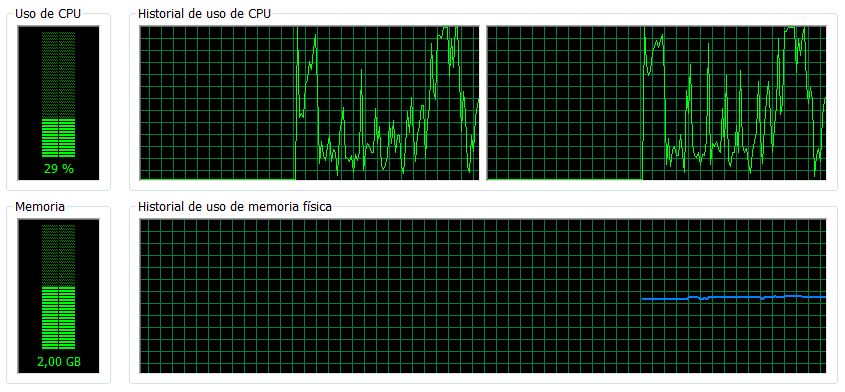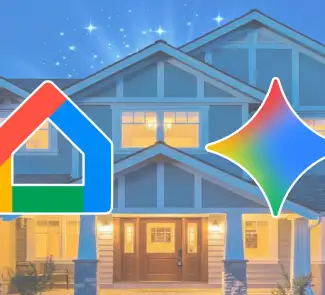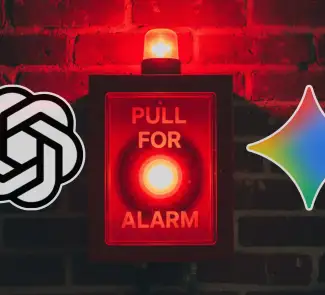Un vistazo al administrador de tareas de Windows puede ayudarte a detectar la presencia de huéspedes indeseables
A día de hoy Windows sigue siendo uno de los sistemas operativos más utilizados del mundo, motivo por el cual ha sido históricamente uno de los principales objetivos de los ataques por virus informáticos y por todo tipo de malware en general. La gran oferta de antivirus y complementos de seguridad que tenemos en el mercado pueden hacer frente a las continuas amenazas que acechan nuestros sistemas, pero no son totalmente infalibles y siempre existe la posibilidad de tener escondido algún virus en Windows sin percatarnos de su presencia.
Pero siempre existe la incertidumbre de que la complejidad de ciertos virus pueda burlar los mecanismos de detección de los antivirus actuales, aprovechando la ejecución de una aplicación en línea o la visita a un sitio web malicioso. Por eso no está de más revisar los procesos activos de nuestro sistema, tal y como pasaremos a explicar a continuación, para salir de dudas ante la más mínima sospecha de que algo no funciona correctamente.
Chequear los procesos activos del sistema
Como verás a continuación, no hace falta ser un usuario experto para comprobar si estamos expuestos a la amenaza de algún huésped con dudosas intenciones. En este caso el administrador de tareas de Windows, además de mejorar y controlar el rendimiento del equipo, puede convertirse en una potente herramienta para confirmar de forma inmediata nuestras sospechas, sobre todo si eres un usuario inexperto.
Normalmente el malware se ejecuta desde el inicio del sistema, operando en segundo plano de forma permanente para burlar los sistemas de detección y evitar ser removido del sistema con el software antivirus que tengamos instalado. Por eso deberemos iniciar el administrador de tareas seleccionándolo en el menú con clic derecho sobre la pestaña de inicio de Windows 8, o bien, desde el menú presionando Ctrl+Alt+Esc o el archiconocido Ctrl+Alt+Supr si tienes Windows 7 o Vista.

Pero, ¿qué procesos podemos considerar como maliciosos?
Evidentemente resulta muy difícil distinguir a primera vista los procesos maliciosos de los que no lo son, a no ser que seamos expertos en la materia. Pero existen algunos sitios web como I am not a Geek que pueden ayudarnos con el problema, ya que disponen de una completa lista de procesos ordenados por nombre con una descripción detallada de su función y su origen. Con esta herramienta informativa podremos detectar de forma mucho más fácil los procesos sospechosos que no puedan relacionarse con nada que tengamos instalado en Windows y que de alguna manera u otra podrían resultar peligrosos para el sistema.
¿Qué hacemos ahora? Una vez detectada la amenaza sólo resta bloquear la actividad de dicho proceso seleccionándolo en la lista y haciendo clic en la pestaña terminar proceso. Con esta acción no se elimina el virus del sistema, ya que volverá a ejecutarse en el momento que reiniciemos el equipo, pero al menos se confirma la existencia de huéspedes no deseables ocultos en algún rincón de nuestro sistema operativo. Ahora sólo tendremos que recurrir a un software específico para su eliminación definitiva, siendo Spybot Search & Destroy, Malwarebytes o Superantispyware algunos de los más potentes y eficaces del mercado.
Con este sencillo tutorial nos aseguramos, aún siendo un usuario inexperto o con conocimientos muy básicos de informática, de que nada o nadie haya podido burlar los sistemas de detección de nuestro software antivirus y ande activo en segundo plano en algún lugar remoto del sistema, con la consecuente amenaza para nuestro equipo.
Imágenes del autor